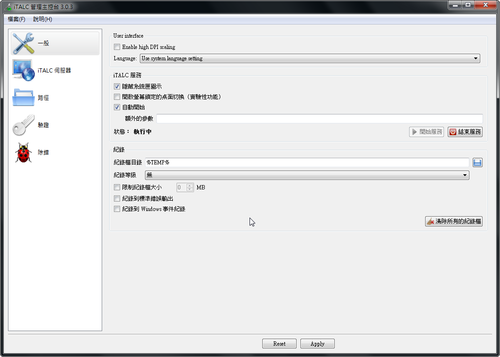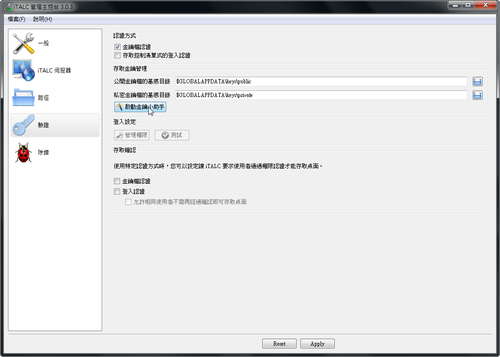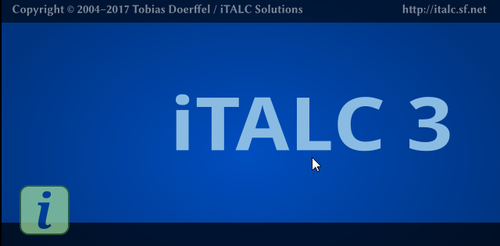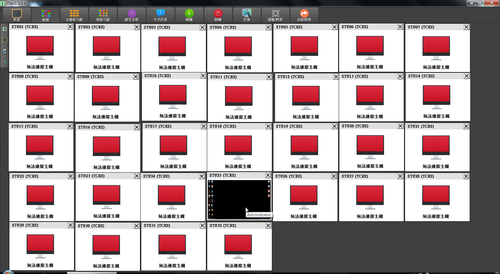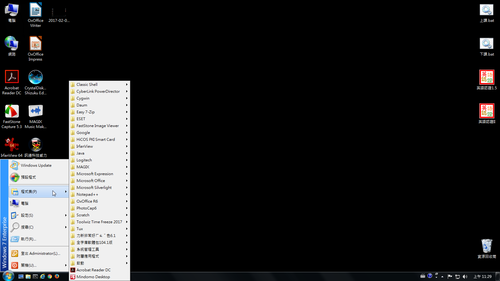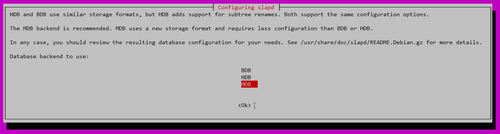有一、二台沒有還原成功,手動再用 CloneZilla 個別還原!
舊的 Lamobo Banana Pi M1
手上舊的 Banana Pi 大概有四、五片,其中有一片目前因為原本負責的工作,被整併而空閒下來,上了原 Banana Pi 官網,發現它的 Image OS 版本,大多不再更新了,有些新的系統都沒有了,連 Ubuntu Server 系統也沒有! [@more@]後來找到了 armbian,它支援多種單晶片的板子,有些連聽過都沒有聽過。
[@more@]後來找到了 armbian,它支援多種單晶片的板子,有些連聽過都沒有聽過。
選擇 Download
預設登入的帳號及密碼:root / 1234,登入系統會要求更改密碼
(current) UNIX password: 1234
Enter new UNIX password:輸入您要使用的密碼
Retype new UNIX password:再一次確認
iTALC 3.0.3.0
2017 寒假電腦教室更新
前年將電腦教室硬碟改用 SSD 固態硬碟,去年將電腦記憶體增加成 4G,利用寒假時間將電腦教室作業系統做了更新。
主要是採用 Windows 7 SP1 Enterprise x86/x64 做了二個版本,因為擔心有些軟體不支援 x64,不過後來發現好像沒有這個問題,所以全部改用 x64 版本。
系統還原採用 Toolwiz Time Freeze 2017,學生操作監看採用 iTALC 3.0.3。
桌面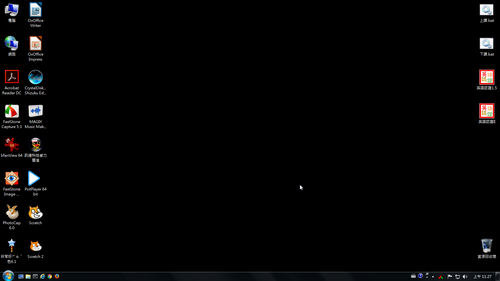
[@more@]主要是一些自由軟體及免費軟體,並搭配縣網購買的商業軟體。
一、工具軟體
1. 開始功能表 ClassicShell:
http://www.classicshell.net/
2. 時鐘 ClocX:
http://www.clocx.net/
3. 電腦教室監控 iTALC:
http://italc.sourceforge.net/
4. 螢幕放大 ZoomIt:
https://technet.microsoft.com/en-us/sysinternals/bb897434.aspx
5. 螢幕畫記 Pointfix:
http://www.pointofix.de/download.php
6. 抓圖軟體 FastStone Capture:
http://www.faststone.org/FSCaptureDetail.htm
7. 抓圖軟體 PicPick
http://ngwin.com/picpick
8. CrystalDiskInfo 硬碟偵測軟體
http://crystalmark.info/software/CrystalDiskInfo/index-e.html
9. Toolwiz Time Freeze 2017 還原軟體
http://www.toolwiz.com/products/toolwiz-time-freeze/
二、縮壓軟體
1. Easy 7-Zip:
http://www.e7z.org
2. Bandzip:
http://www.bandisoft.com/bandizip/tw/
三、播放軟體
1. Daum PotPlayer:
https://potplayer.daum.net/
2. Apple QuickTime:
https://www.apple.com/tw/quicktime/download/
四、防毒軟體
1. ESET Endpoint Antivirus:
http://nod32.ilc.edu.tw
2. VirusTotal Uploader:
https://www.virustotal.com/en/documentation/desktop-applications/virustotal-uploader
五、看圖軟體
1. FastStone Image Viewer:
http://www.faststone.org/
2. IrfanView:
http://www.irfanview.com/
六、瀏覽器
1. Google Chrome:
https://www.google.com.tw/chrome/browser/desktop/index.html
https://www.google.com/chrome/browser/desktop/index.html?platform=win64
2. Firefox:
http://mozilla.com.tw/firefox/new/
七、燒錄軟體
1. ImgBurn:
http://www.imgburn.com/
2. InfraRecorder:
http://infrarecorder.org/
3. Ashampoo Burning Studio Free:
https://www.ashampoo.com/en/usd/pin/7110/burning-software/Ashampoo-Burning-Studio-FREE
八、辦公軟體
1. Microsoft Office 2010
2. LibreOffice:
https://zh-tw.libreoffice.org/
3. OxOffice
https://sourceforge.net/projects/ossii-oxoffice/
九、文字編輯
1. NotePad++:
http://notepad-plus-plus.org/
2. PSPad:
http://www.pspad.com/
十、Scratch / Arduino / S4A
1. Scratch 1.4:
https://scratch.mit.edu/scratch_1.4/
2. Scratch 2.0:
http://scratch.mit.edu/scratch2download/
3. MakeBlock(Scratchbot)
http://learn.makeblock.cc/learning-scratch/
http://mblock.cc
4. S4A
http://s4a.cat/
5. Arduino
http://www.arduino.cc/
http://sourceforge.net/projects/ardublock/
6. S2A
https://github.com/MrYsLab/s2a_fm
十二、影像編輯 / 照片管理 / 美工繪圖
1. Photocap:
http://www.photocap.com.tw/forum/
2. PhotoScape:
http://www.photoscape.org/ps/main/index.php
3. 非常好色:
4. Microsoft Cartoon Maker (微軟卡通秀)
十三、影片製作
1. CyberLink PowerDirector
2. Movie Maker(Windows Live):
http://windows.microsoft.com/zh-tw/windows-live/essentials
3. Microsoft Photo Story 3 for Windows XP:
http://www.microsoft.com/zh-TW/download/details.aspx?id=11132
十四、公文系統
1. Microsoft Silverlight:
http://www.microsoft.com/silverlight/
https://www.microsoft.com/taiwan/msdn/silverlightnet/getstarted/default.aspx
2. HiCOS PKI Smart Card:
http://moica.nat.gov.tw/download_1.html
十五、Adobe
1. Adobe PDF Reader:
https://get.adobe.com/reader/?loc=tw
2. Adobe Flash Player:
https://get.adobe.com/tw/flashplayer/
3. Adobe Air:
https://get.adobe.com/air/?loc=tw
4. Adobe Shockwave Player:
https://get.adobe.com/shockwave/
十六、音樂
1. MAGIX Music Maker 16 Premium
2. Audacity:
http://audacity.sourceforge.net/download/?lang=zh-TW
十七:Tux 系列
1. TuxMath:
http://tux4kids.alioth.debian.org/tuxmath/
2. Tux Paint:
http://www.tuxpaint.org/
3. Tux Typing:
http://tux4kids.alioth.debian.org/tuxtype/index.php
4. SuperTux:
http://supertux.lethargik.org/
十八:其它
1. 心智圖 Mindomo:
https://www.mindomo.com/zh/desktop/index.htm
2. Skype:
http://www.skype.com/zh-Hant/home/
3. FileZilla:
https://filezilla-project.org/
4. 英語認證:
5. Google Earth Pro:
http://www.google.com/earth/download/gep/agree.html
6. Oracle Java:
https://java.com/zh_TW/download/
試用 Banana Pi R1 – Bananian Linux 改用 isc-dhcp DHCP Server
原本是安裝 dnsmasq 來當做 DHCP Server,在沒有設定防火牆時,Windows Client 都可以正常取得 IP,但加上防火牆之後,Client 端變成無法自動取得 IP,試了很久都無法解決,確定防火牆設定檔是沒有問題的,所以乾脆就改用 isc-dhcp DHCP Server 了。
1. 安裝 isc-dhcp DHCP Server
# apt-get update
# apt-get install isc-dhcp-server
etting up isc-dhcp-server (4.3.1-6+deb8u2) …
Generating /etc/default/isc-dhcp-server…
[FAIL] Starting ISC DHCP server: dhcpd[….] check syslog for diagnostics. … f
failed!
invoke-rc.d: initscript isc-dhcp-server, action “start” failed.
安裝完成會出現 failed 的訊息,是因為還沒有設定的關係![@more@]2. 停止原本的 dnsmasq
# /etc/init.d/dnsmasq stop
3. 設定 dnsmasq 開機不執行
# update-rc.d dnsmasq remove
4. 設定 isc-dhcp Server 派送 IP 的網路卡
# vim /etc/default/isc-dhcp-server
INTERFACES=”br0″
5. 修改 /etc/dhcp/dhcpd.conf 設定檔
# cp /etc/dhcp/dhcpd.conf /etc/dhcp/dhcpd.conf.$(date +%F)
# grep -vE ‘^$|^#’ /etc/dhcp/dhcpd.conf
ddns-update-style none;
option domain-name “lwrt.org”;
option domain-name-servers 168.95.1.1,140.111.66.1;
default-lease-time 7200;
max-lease-time 10800;
log-facility local7;
subnet 192.168.84.0 netmask 255.255.255.0 {
range 192.168.84.101 192.168.84.120;
option routers 192.168.84.1;
option subnet-mask 255.255.255.0;
option broadcast-address 192.168.84.0;
}
host passacaglia {
hardware ethernet 61:62:63:64:d7:cc;
fixed-address 192.168.84.101;
}
6. 測試一下試定檔是否正常
# /usr/sbin/dhcpd -t
Internet Systems Consortium DHCP Server 4.3.1
Copyright 2004-2014 Internet Systems Consortium.
All rights reserved.
For info, please visit https://www.isc.org/software/dhcp/
Config file: /etc/dhcp/dhcpd.conf
Database file: /var/lib/dhcp/dhcpd.leases
PID file: /var/run/dhcpd.pid
7. 啟動 isc-dhcp DHCP Server
# /etc/init.d/isc-dhcp-server start
8. 設定開機時啟動 isc-dhcp DHCP Server
# update-rc.d isc-dhcp-server defaults
Windows 10 1511 升級到 1607
試用 Banana Pi M3 – DietPi 取消 root 帳號不會自動登入系統
Banana Pi M3 上的 DietPi 開機之後,預設會直接以 root 身份登入,雖然很方便,但可能會有資安上的問題。
參考網頁:
linux – Automatic root login in Debian 8.0 (console only) – Super User
1. 先備份原檔
# cp /etc/systemd/system/getty@tty1.service.d/autologin.conf /etc/systemd/system/getty@tty1.service.d/autologin.conf[@more@]
2. 進行修改
# sed -i ‘/–autologin root / s///’ /etc/systemd/system/getty@tty1.service.d/autologin.conf
3. 如果後悔
# sed -i ‘s/agetty/agetty –autologin root/’ /etc/systemd/system/getty@tty1.service.d/autologin.conf
試用 Banana Pi M3 – DietPi 讓 root 不能直接遠端登入
為了系統安全,所以取消讓 root 可以遠端登入
# sed -i ‘s/^(DROPBEAR_EXTRA_ARGS=).*$/1”-g/’ /etc/default/dropbear
重新啟動 SSH Server
# /etc/init.d/dropbear restart
建置使用 LDAP Server 認證的 OpenVPN Server
僅列出與之前不同的地方
1. 安裝 openvpn-auth-ldap 套件
Ubuntu 16.04
# apt-get install openvpn-auth-ldap
CentOS 6.x/7.x
# yum install openvpn-auth-ldap
2. 修改 /etc/openvpn/server.conf
在檔案最後面加入下面的設定
# vim /etc/openvpn/server.conf
client-cert-not-required
username-as-common-name
plugin /usr/lib/openvpn/openvpn-auth-ldap.so /etc/openvpn/auth/auth-ldap.conf
# CentOS 7
plugin /usr/lib64/openvpn/plugin/lib/openvpn-auth-ldap.so /etc/openvpn/auth/ldap.conf
請確認 openvpn-auth-ldap.so 檔的位置[@more@]3. 建立目錄 /etc/openvpn/auth/
# mkdir /etc/openvpn/auth/
4. 建立 /etc/openvpn/auth/auth-ldap.conf 設定檔
# egrep -v ‘^#|^$’ /etc/openvpn/auth/auth-ldap.conf
<LDAP>
# LDAP server URL
#URL ldap://ldap1.example.org
URL ldap://192.168.1.20
# Bind DN (If your LDAP server doesn’t support anonymous binds)
BindDN cn=admin,dc=bpim3,dc=test,dc=org
# Bind Password
# Password SecretPassword
Password 123456
# Network timeout (in seconds)
Timeout 15
# Enable Start TLS
# Follow LDAP Referrals (anonymously)
# TLS CA Certificate File
# TLS CA Certificate Directory
# Client Certificate and key
# If TLS client authentication is required
# Cipher Suite
# The defaults are usually fine here
# TLSCipherSuite ALL:!ADH:@STRENGTH
</LDAP>
<Authorization>
# Base DN
BaseDN “ou=People,dc=example,dc=com”
# User Search Filter
SearchFilter “(&(uid=%u))”
# Require Group Membership
RequireGroup false
# Add non-group members to a PF table (disabled)
#PFTable ips_vpn_users
</Authorization>
5. 檢查 OpenVPN 設定檔是否正確
# openvpn –config /etc/openvpn/server.conf
6. 重新啟動 OpenVPN Server,並檢查是否有正常啟動
# systemctl restart openvpn@server.service;systemctl status openvpn@server.service
7. Client 端設定檔加入
auth-user-pass
試用 Banana Pi M3 – Ubuntu minimal 16.04 上安裝 OpenLDAP Server
參考網站:
Ubuntu Linux 安裝 LDAP Server – G. T. Wang
Ubuntu 設定 LDAP + PAM + NFS 實現多台電腦單一帳號驗證 | Mowd Blog
你的程式我的Code: Ubuntu 15.04 – LDAP 架設
使用Linux建置企業虛擬私有網路SSL VPN(下) – 技術專欄 – 網管人NetAdmin
LDAP Server IP:192.168.1.20
1. 更新套件庫
# apt-get update
2. 安裝 OpenLDAP Server
# apt-get install slapd ldap-utils
設定 LDAP 管理密碼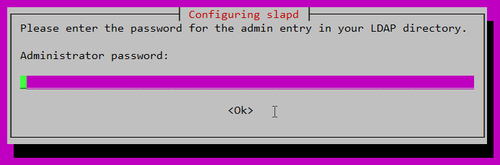
密碼確認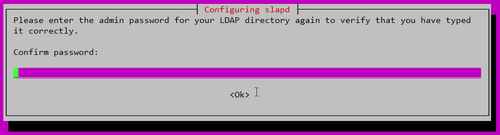
[@more@]3. 進行詳細的設定
# dpkg-reconfigure slapd
Omit OpenLDAP server configuration? No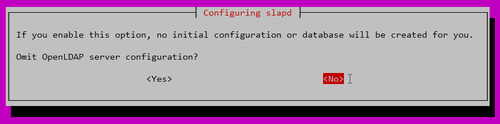
DNS domain name:
Organization name?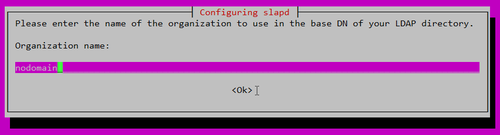
Administrator password: Admin Password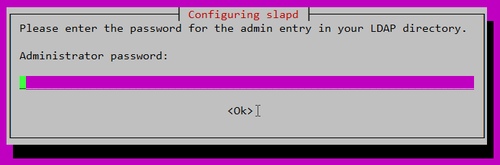
Confirm password: Admin Password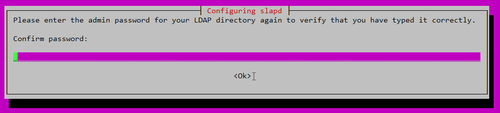
Do you want the database to be removed when slapd is purged? No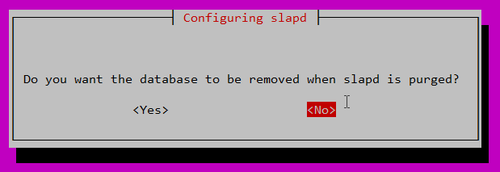
4. 修改 /etc/ldap/ldap.conf 設定檔
# vim /etc/ldap/ldap.conf
BASE dc=bpim3,dc=test,dc=org
URI ldap://192.168.1.20/
5. 建立兩個群組:People 與 Group
# cat /root/ou.ldif
dn: ou=People,dc=bpim3,dc=test,dc=org
ou: People
objectClass: organizationalUnit
dn: ou=Group,dc=bpim3,dc=test,dc=org
ou: Group
objectClass: organizationalUnit
6. 將群組資料加入 LDAP 之中
# systemctl stop slapd
# /usr/sbin/slapadd -c -v -l /root/ou.ldif
# systemctl start slapd
7. 查詢剛建立的群組
# /usr/bin/ldapsearch -x ou=people
# extended LDIF
#
# LDAPv3
# base <dc=bpim3,dc=test,dc=org> (default) with scope subtree
# filter: ou=people
# requesting: ALL
#
# People, example.com
dn: ou=People,dc=bpim3,dc=test,dc=org
ou: People
objectClass: organizationalUnit
# search result
search: 2
result: 0 Success
# numResponses: 2
# numEntries: 1
8. 建立使用者資料 user.ldif
# cat /root/user.ldif
dn: cn=test001,ou=group,dc=bpim3,dc=test,dc=org
cn: test001
gidNumber: 1002
objectClass: top
objectClass: posixGroup
dn: uid=test001,ou=people,dc=bpim3,dc=test,dc=org
uid: test001
uidNumber: 1002
gidNumber: 1002
cn: test001
sn: LDAP
objectClass: top
objectClass: person
objectClass: posixAccount
objectClass: shadowAccount
loginShell: /bin/false
homeDirectory: /home/test001
dn: cn=test002,ou=group,dc=bpim3,dc=test,dc=org
cn: test002
gidNumber: 1003
objectClass: top
objectClass: posixGroup
dn: uid=test002,ou=people,dc=bpim3,dc=test,dc=org
uid: test002
uidNumber: 1003
gidNumber: 1003
cn: test002
sn: LDAP
objectClass: top
objectClass: person
objectClass: posixAccount
objectClass: shadowAccount
loginShell: /bin/false
homeDirectory: /home/test002
9. 匯入使用者資料
# /usr/bin/ldapadd -c -x -D cn=admin,dc=bpim3,dc=test,dc=org -W -f user.ldif
Enter LDAP Password: Admin Password
adding new entry “cn=test001,ou=group,dc=bpim3,dc=test,dc=org”
adding new entry “uid=test001,ou=people,dc=bpim3,dc=test,dc=org”
10. 設定使用者密碼
# /usr/bin/ldappasswd -x -D cn=admin,dc=bpim3,dc=test,dc=org -W -S uid=test001,ou=people,dc=bpim3,dc=test,dc=org
New password: New User Password
Re-enter new password: New User Password
Enter LDAP Password: Admin Password
Result: Success (0)
# /usr/bin/ldappasswd -x -D cn=admin,dc=bpim3,dc=test,dc=org -W -S uid=test002,ou=people,dc=bpim3,dc=test,dc=org
11. 查詢新增的使用者
# /usr/bin/ldapsearch -x uid=test001
# extended LDIF
#
# LDAPv3
# base <dc=bpim3,dc=test,dc=org> (default) with scope subtree
# filter: uid=test001
# requesting: ALL
#
# test001, People, example.com
dn: uid=test001,ou=People,dc=bpim3,dc=test,dc=org
uid: test001
uidNumber: 1002
gidNumber: 1002
cn: test001
sn: LDAP
objectClass: top
objectClass: person
objectClass: posixAccount
objectClass: shadowAccount
loginShell: /bin/false
homeDirectory: /home/test001
# search result
search: 2
result: 0 Success
# numResponses: 2
# numEntries: 1